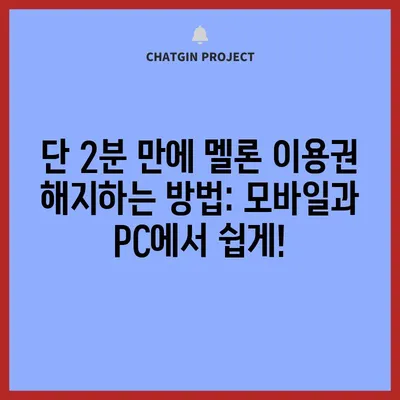단 2분 멜론 이용권 해지하는 방법모바일 PC
개요
더 이상 멜론 이용권을 이용하지 않게 되어 해지하는 방법을 고민하고 계신가요? 최근 유튜브 뮤직 앱의 인기가 상승하면서 멜론과 같은 전통적인 음악 스트리밍 서비스의 이용자 수가 점차 감소하고 있습니다. 멜론을 사용하는 많은 이용자들이 다른 뮤직 서비스로 전환하고 있으며, 그 과정에서 불가피하게 이용권 해지를 선택하고 있습니다. 이 글에서는 멜론 이용권 해지 방법에 대해 자세히 알아보도록 하겠습니다.해지 절차를 모바일과 PC에서 각각 설명하며, 필요한 정보와 팁을 제공하겠습니다.
💡 중앙일보 구독해지의 모든 정보, 지금 바로 확인해 보세요! 💡
1. PC에서 멜론 이용권 해지하는 방법
PC를 통해 멜론 이용권을 해지하는 과정은 비교적 간단하지만, 각 단계별로 정확하게 이해하고 따라야 합니다.
1.1 멜론 홈페이지에 접속
첫 단계로 인터넷 브라우저를 열고 멜론 홈페이지에 접속합니다. 이때 멜론 공식 웹사이트 주소를 정확히 입력해야 합니다. 만약 주소를 잘못 입력하면 다른 사이트에 접속할 수 있으니 주의해야 합니다.
1.2 로그인
홈페이지에 접속 후, 로그인을 해야 합니다. 이미 등록된 이메일과 비밀번호를 사용하여 로그인하는 과정은 간단하지만, 비밀번호를 잊어버렸다면 비밀번호 찾기 기능을 활용해야 합니다. 로그인 후 계정 정보가 올바른지 확인하는 것이 중요합니다.
1.3 내 정보 페이지로 이동
로그인이 완료되면 화면 상단이나 사이드 바에서 내 정보 메뉴를 찾아 이동합니다. 이 페이지에서는 사용자 확인, 이용권 현황, 결제 정보 등 다양한 정보를 관리할 수 있습니다.
| 단계 | 설명 |
|---|---|
| 1 | 멜론 홈페이지 접속 |
| 2 | 로그인 |
| 3 | 내 정보 페이지 클릭 |
1.4 이용권 현황 페이지 확인
내 정보 페이지에 들어가면 이용권 현황 페이지로 이동합니다. 이 페이지에서는 현재 이용 중인 이용권의 상세 정보가 표시되며, 남은 유효 기간과 쿠폰 정보 등을 확인할 수 있습니다.
1.5 이용권 해지 신청 클릭
이용권 현황에서 이용권 해지신청 또는 유사한 항목을 찾아 클릭합니다. 이 단계에서 신중해야 하는 점은 해지 요청을 하게 되면 복구가 어려울 수 있다는 것입니다.
1.6 해지 신청하기
해지 신청을 위한 버튼을 클릭한 후, 관련 안내사항이 나타납니다. 이때 제공되는 정보는 해지 과정에서 알아야 할 사항들을 포함하고 있으니, 꼼꼼히 읽어보는 것이 필요합니다.
1.7 이벤트 프로모션 페이지 무시
해지 신청 버튼을 클릭하면 이벤트 프로모션 페이지가 등장할 수 있습니다. 이 페이지는 다양한 이벤트와 할인 정보를 제공하지만, 해지를 원한다면 이를 무시하고 계속 다음 단계로 진행하세요.
1.8 최종 확인 및 완료
모든 과정을 완료한 후 최종 확인 알림창이 나타납니다. 해지가 정말로 진행되는지 한 번 더 확인을 요구하니, 확인 버튼을 클릭합니다. 이 순간, 여러분의 멜론 이용권은 성공적으로 해지됩니다.
💡 중앙일보 구독 해지의 모든 과정, 지금 바로 알아보세요. 💡
2. 모바일에서 멜론 이용권 해지하는 방법
모바일 기기를 통해 멜론 이용권을 해지하는 방법은 안드로이드와 아이폰에서 약간의 차이가 있습니다.
2.1 안드로이드에서의 해지 방법
안드로이드 기기에서는 멜론 어플을 통해 직접 이용권 해지가 가능합니다. 다음과 같은 단계를 따라야 합니다.
- 어플 로그인: 먼저, 멜론 어플을 열고 계정으로 로그인합니다. 로그인이 완료되면 어플의 상단 메뉴로 이동합니다.
- 내 정보 페이지 이동: 상단 메뉴에서 내 정보를 선택한 후, 이용권/쿠폰/캐시 메뉴로 이동합니다.
- 변경/해지 버튼 클릭: 해당 메뉴에서 변경/해지 버튼을 찾아 선택합니다.
- 해지 신청: 해지 방법 변경 페이지로 이동한 후, 해지 신청 버튼을 클릭합니다. 이 과정에서 멜론 아이디와 비밀번호를 입력해야 하므로, 정확히 입력해야 합니다.
2.2 아이폰에서의 해지 방법
아이폰의 경우, 멜론 어플을 통해서는 해지를 할 수 없으며, 사파리 또는 크롬 등 브라우저를 통해 해지해야 합니다.
- 사파리 열기: 먼저 사파리를 열고 멜론 홈페이지에 접속합니다.
- 로그인: 로그인을 무난하게 완료합니다.
- 해지 신청 페이지로 이동: 왼쪽 상단 메뉴 아이콘을 클릭하고 이용권/쿠폰/캐시 메뉴로 들어갑니다.
- 해지 확인 선택: 그만이용하기 또는 혜택 포기하기와 같은 버튼을 클릭하면 해지 절차를 마무리할 수 있습니다.
| 플랫폼 | 단계 |
|---|---|
| 안드로이드 | 모바일 어플을 통한 해지 |
| 아이폰 | 웹 브라우저를 통한 해지 |
💡 멜론 이용권 해지 절차를 간단하게 안내해 드립니다. 💡
결론
이제 막대한 양의 음악을 듣고 즐기는 것처럼, 단 2분 만에 멜론 이용권 해지하는 방법을 공유했습니다. 멜론 이용권 해지를 원하시고, 이를 쉽게 처리하고 싶으신 분들은 위의 단계들을 참고하여 주의 깊게 진행해 보세요. 각 기기마다 해지하는 방법이 다르므로, 선택한 기기에 맞춰 정확한 절차를 따르는 것이 중요합니다.
마지막으로, 새로운 뮤직 서비스와 함께 여러분의 음악 생활이 더욱 풍부해지기를 바랍니다.
💡 V컬러링 가입과 해지 방법을 쉽게 알아보세요! 💡
자주 묻는 질문과 답변
💡 하나생명 고객센터와 영업점 정보를 쉽게 확인해 보세요. 💡
질문1: 멜론 이용권 해지 후 다시 가입할 수 있나요?
답변1: 네, 멜론 이용권을 해지한 후에는 언제든지 다시 가입할 수 있습니다. 그러나 이전의 이용권 혜택이나 저렴한 요금이 적용되지는 않을 수 있으니 참고하세요.
질문2: 해지하기 전에 주의할 점은 무엇인가요?
답변2: 해지 전 반드시 남은 이용 기간과 혜택을 확인하세요. 일부 프로모션이나 이벤트가 남아있을 경우 손해를 볼 수 있습니다.
질문3: 해지 후 남은 음악을 계속 들을 수 있나요?
답변3: 해지한 순간부터 모든 멜론 이용 권한이 소멸되므로, 모든 음악 재생이 불가능해집니다. 해지하기 전에 필요한 음악은 다운로드 해두는 것이 좋습니다.
질문4: 모바일과 PC 해지 절차 차이가 있나요?
답변4: 네, 모바일과 PC에서는 해지 방법과 사용되는 메뉴가 약간 다르므로, 각 기기에 맞는 절차를 따라 진행해야 합니다.
단 2분 만에 멜론 이용권 해지하는 방법: 모바일과 PC에서 쉽게!
단 2분 만에 멜론 이용권 해지하는 방법: 모바일과 PC에서 쉽게!
단 2분 만에 멜론 이용권 해지하는 방법: 모바일과 PC에서 쉽게!